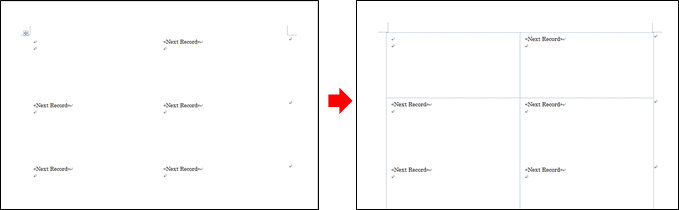[マイ ドキュメント] フォルダのデフォルトの保存場所を変更するには、以下の手順を実行します。
1. [スタート] ボタンをクリックし、[マイ ドキュメント] をポイントします。
2. [マイ ドキュメント] を右クリックし、[プロパティ] をクリックします。
3. [ターゲット] タブをクリックします。
4. [リンク先] ボックスで、 目的のフォルダの保存場所へのパスを入力し、[OK] をクリックします。
たとえば、D:\と入力します。
5. [ドキュメントの移動] ボックスで、ドキュメントを新しい場所に移動する場合は、[はい] をクリックします。
元の場所にドキュメントを残す場合は、[いいえ] をクリックします。

[マイ ドキュメント] フォルダを元のデフォルトの場所に戻す
[マイ ドキュメント] フォルダを元のデフォルトの場所に戻すには、以下の手順を実行します。
1. [スタート] ボタンをクリックし、[マイ ドキュメント] をポイントします。
2. [マイ ドキュメント] を右クリックし、[プロパティ] をクリックします。
3. [標準に戻す] をクリックし、[OK] をクリックします。
4. [ドキュメントの移動] ボックスで、ドキュメントを新しい場所に移動する場合は、[はい] をクリックします。
元の場所にドキュメントを残す場合は、[いいえ] をクリックします。
[マイ ドキュメント] フォルダを [スタート] メニューから削除する
[スタート] メニューに [マイ ドキュメント] を表示しないようにする場合は、以下の手順を実行します。
1. [スタート] ボタンを右クリックし、[プロパティ] をクリックします。または、[スタート] メニューが既に表示されている場合は、[スタート] メニューの空白部分を右クリックし、[プロパティ] をクリックします。
2. [カスタマイズ] をクリックします。
3. [詳細設定] タブをクリックします。
4. [[スタート] メニュー項目] ボックスの一覧の [マイ ドキュメント] で、[この項目を表示しない] をクリックし、[OK] を 2 回クリックします。
これで、次に [スタート] ボタンをクリックしても、[マイ ドキュメント] フォルダは [スタート] メニューに表示されません。

[マイ ドキュメント] フォルダを [スタート] メニューから削除しても、[マイ ドキュメント] フォルダのターゲットの場所に保存されているファイルは削除されません。
1. [スタート] ボタンをクリックし、[マイ ドキュメント] をポイントします。
2. [マイ ドキュメント] を右クリックし、[プロパティ] をクリックします。
3. [ターゲット] タブをクリックします。
4. [リンク先] ボックスで、 目的のフォルダの保存場所へのパスを入力し、[OK] をクリックします。
たとえば、D:\と入力します。
5. [ドキュメントの移動] ボックスで、ドキュメントを新しい場所に移動する場合は、[はい] をクリックします。
元の場所にドキュメントを残す場合は、[いいえ] をクリックします。

[マイ ドキュメント] フォルダを元のデフォルトの場所に戻す
[マイ ドキュメント] フォルダを元のデフォルトの場所に戻すには、以下の手順を実行します。
1. [スタート] ボタンをクリックし、[マイ ドキュメント] をポイントします。
2. [マイ ドキュメント] を右クリックし、[プロパティ] をクリックします。
3. [標準に戻す] をクリックし、[OK] をクリックします。
4. [ドキュメントの移動] ボックスで、ドキュメントを新しい場所に移動する場合は、[はい] をクリックします。
元の場所にドキュメントを残す場合は、[いいえ] をクリックします。
[マイ ドキュメント] フォルダを [スタート] メニューから削除する
[スタート] メニューに [マイ ドキュメント] を表示しないようにする場合は、以下の手順を実行します。
1. [スタート] ボタンを右クリックし、[プロパティ] をクリックします。または、[スタート] メニューが既に表示されている場合は、[スタート] メニューの空白部分を右クリックし、[プロパティ] をクリックします。
2. [カスタマイズ] をクリックします。
3. [詳細設定] タブをクリックします。
4. [[スタート] メニュー項目] ボックスの一覧の [マイ ドキュメント] で、[この項目を表示しない] をクリックし、[OK] を 2 回クリックします。
これで、次に [スタート] ボタンをクリックしても、[マイ ドキュメント] フォルダは [スタート] メニューに表示されません。

[マイ ドキュメント] フォルダを [スタート] メニューから削除しても、[マイ ドキュメント] フォルダのターゲットの場所に保存されているファイルは削除されません。